Comment déterminer la version du système d'exploitation Windows 11 ?
Comment utiliser les paramètres pour trouver votre version de Windows 11
Vous pouvez utiliser l'application Paramètres sur Windows 11 pour savoir quelle version de Windows votre système exécute.
Pour trouver votre version de Windows dans Paramètres, suivez ces étapes :
- Ouvrez le menu Démarrer et appuyez sur Paramètres. Vous pouvez le faire en cliquant sur Démarrer > Paramètres ou en utilisant le raccourci Touche Windows + I.
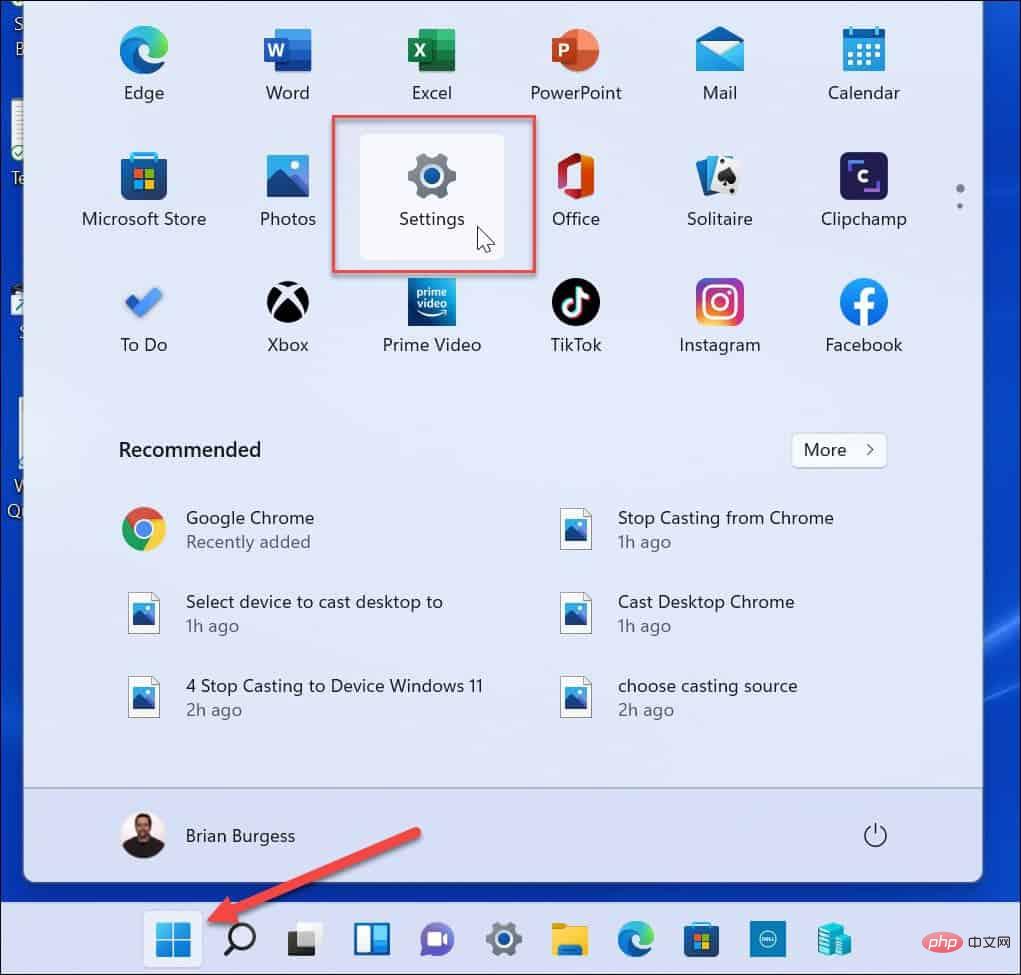
- Lorsque les paramètres s'ouvrent, cliquez sur Système dans la liste de gauche.
- À droite, cliquez sur À propos.
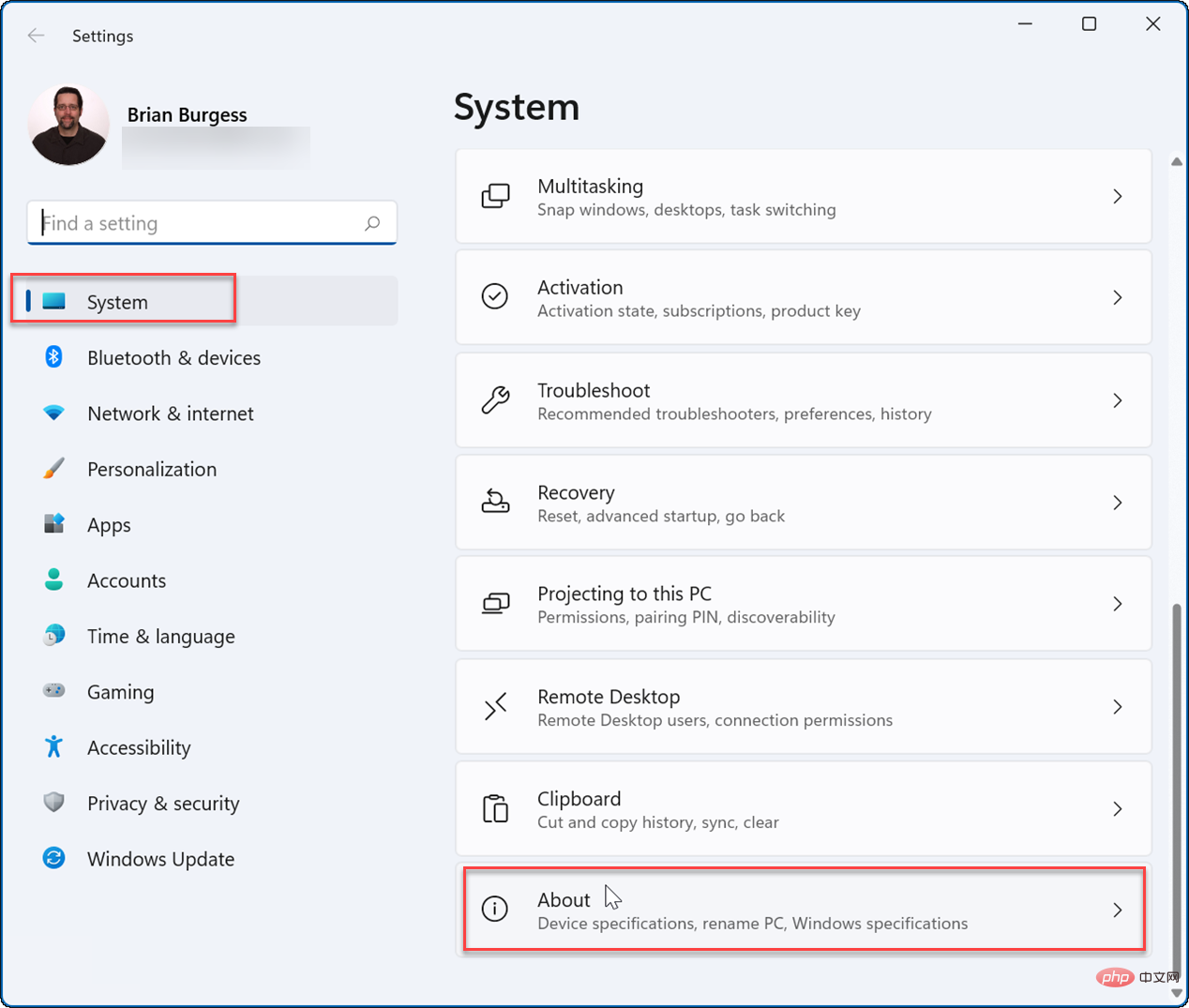
- Faites défiler vers le bas sous la section « À propos de » et développez l'option « Spécifications Windows ». Là, vous verrez la version et le numéro de build de Windows 11. Notez que vous pouvez cliquer sur le bouton « Copier » pour l'enregistrer dans votre presse-papiers et l'envoyer par e-mail ou par SMS si nécessaire.
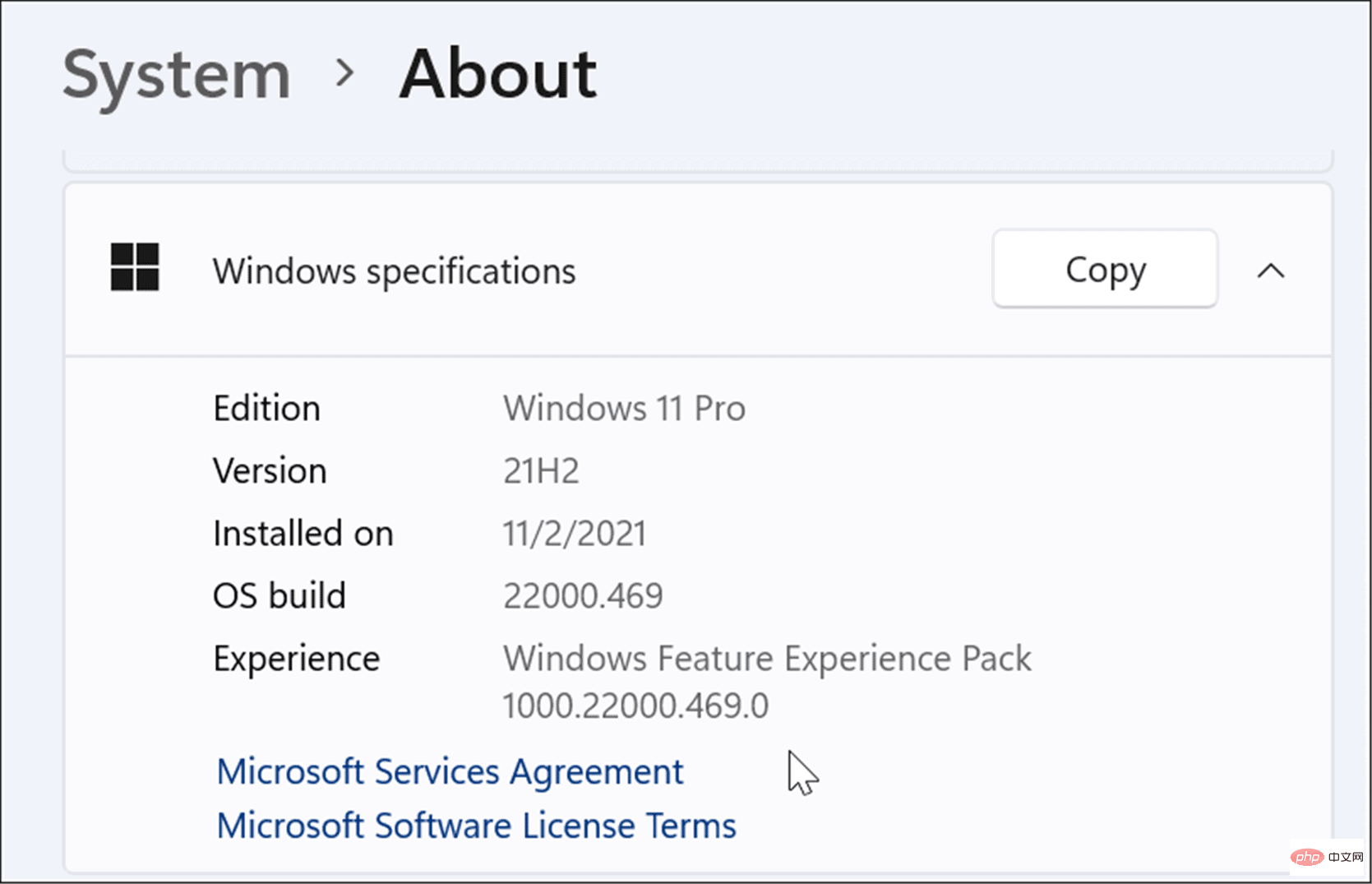
Il convient également de noter que vous pouvez voir ici si vous utilisez la version Home ou Pro de Windows. Par exemple, vous pourriez avoir besoin de ces informations car certaines fonctionnalités, telles que le chiffrement des appareils BitLocker et les contrôles de stratégie de groupe, ne sont disponibles que sur la version Pro.
Comment vérifier votre version de Windows 11 à l'aide de Winver
Un autre moyen simple de trouver votre version de Windows consiste à utiliser une simple commande : la commande winver.
Pour trouver votre version de Windows 11 à l'aide de Winver, suivez les étapes suivantes :
- Utilisez le raccourci clavier Touche Windows + R pour lancer la boîte de dialogue Exécuter.
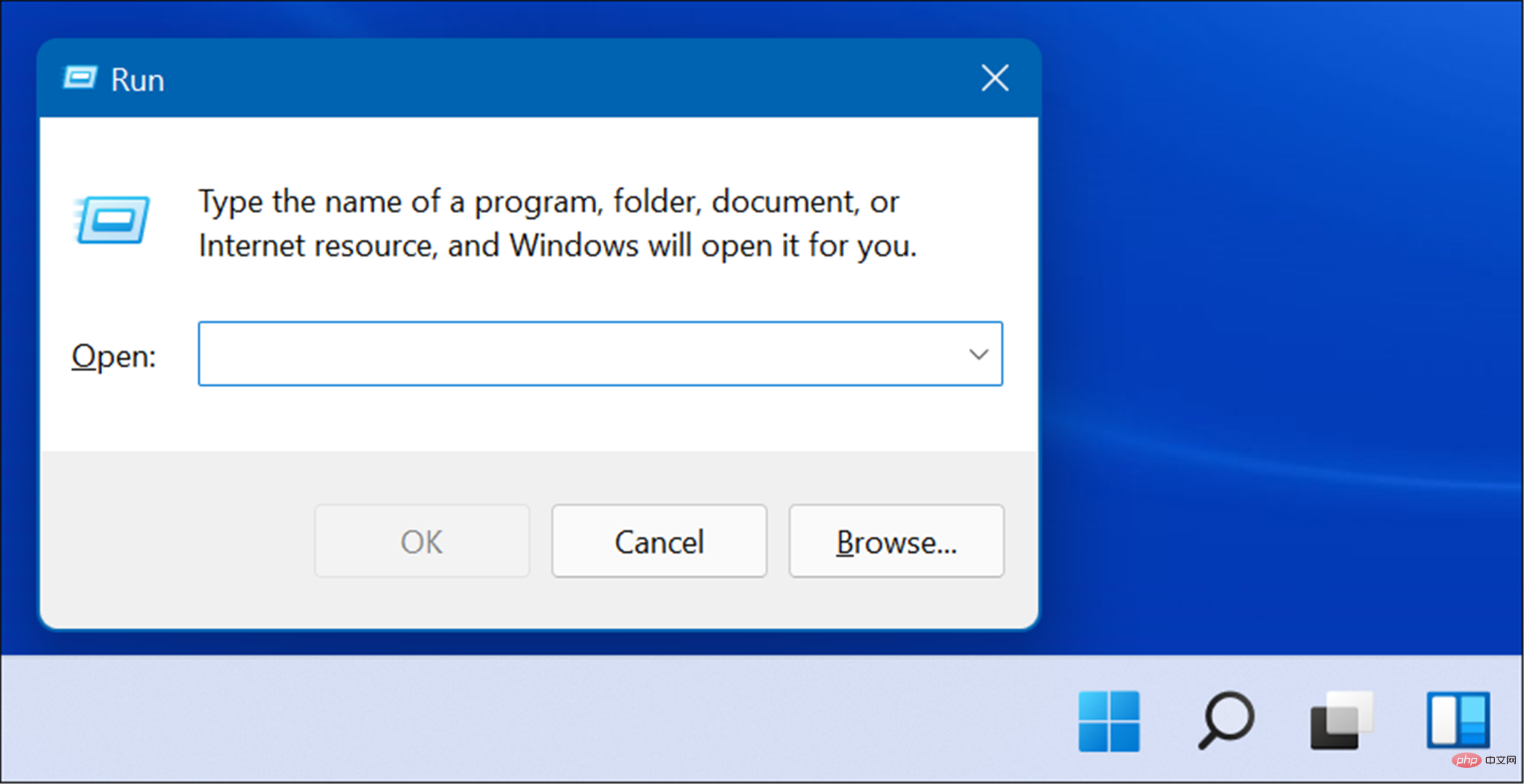
- Entrez la commande suivante et cliquez sur OK ou appuyez sur Entrée.
Winver
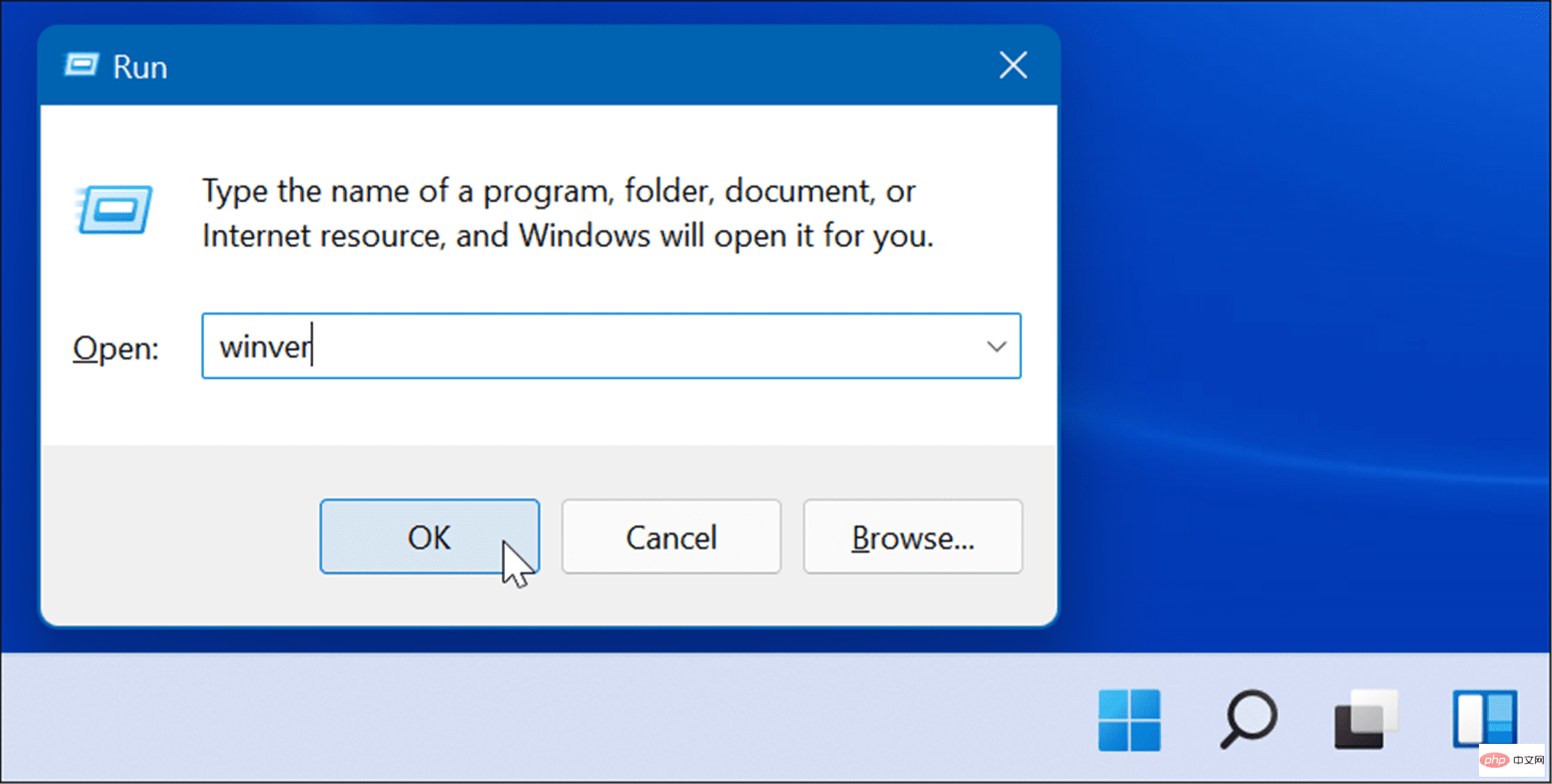
- Cela ouvrira l'écran À propos de Windows affichant votre version de Windows 11 et votre numéro de build.
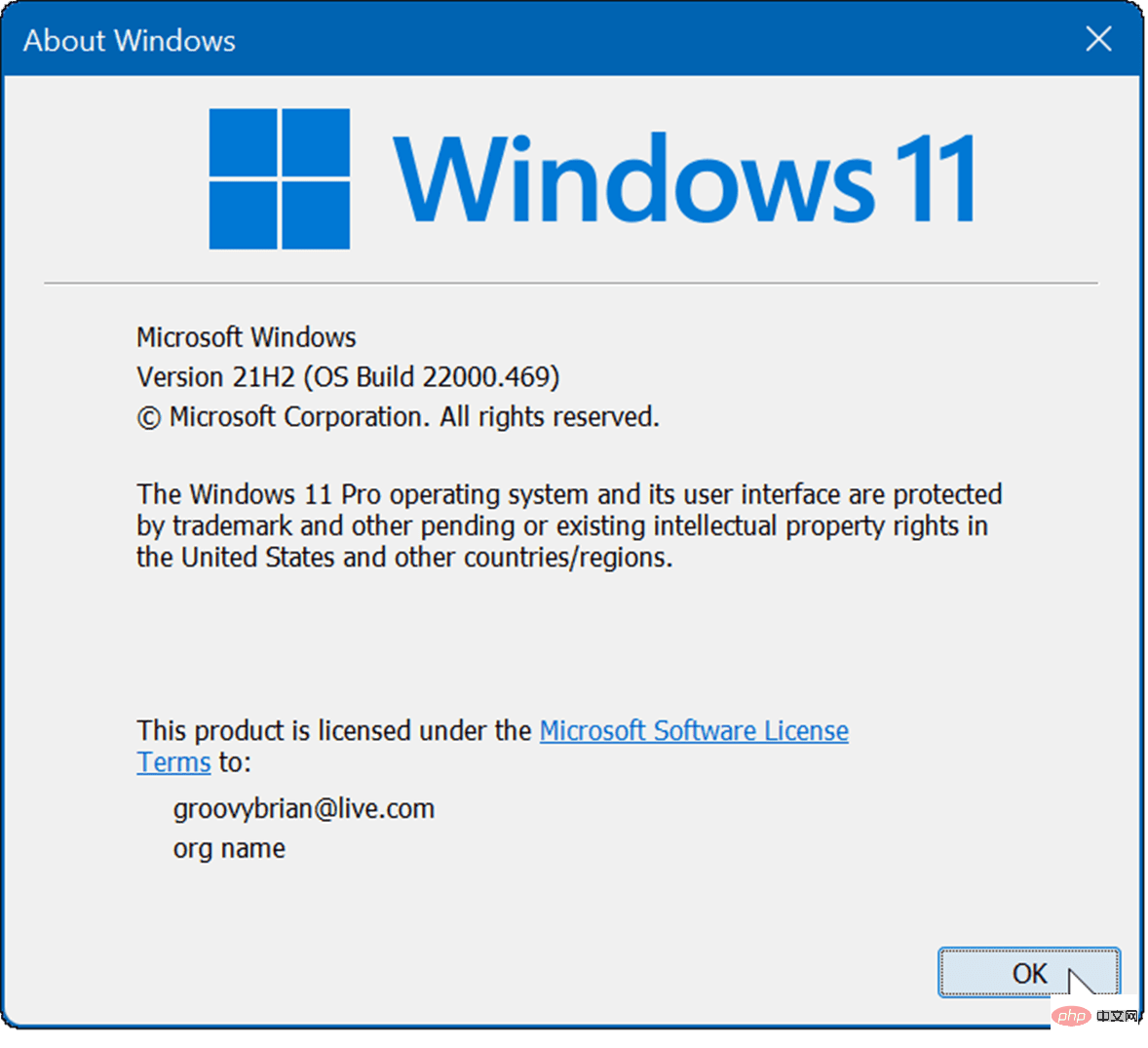
Trouvez votre version de Windows 11 à l'aide de PowerShell
Pour trouver votre version de Windows 11 à l'aide de PowerShell, procédez comme suit :
- Appuyez sur le bouton Démarrer ou sur la touche Windows.
- Dans le menu Démarrer, tapez powershell et sélectionnez le premier résultat.
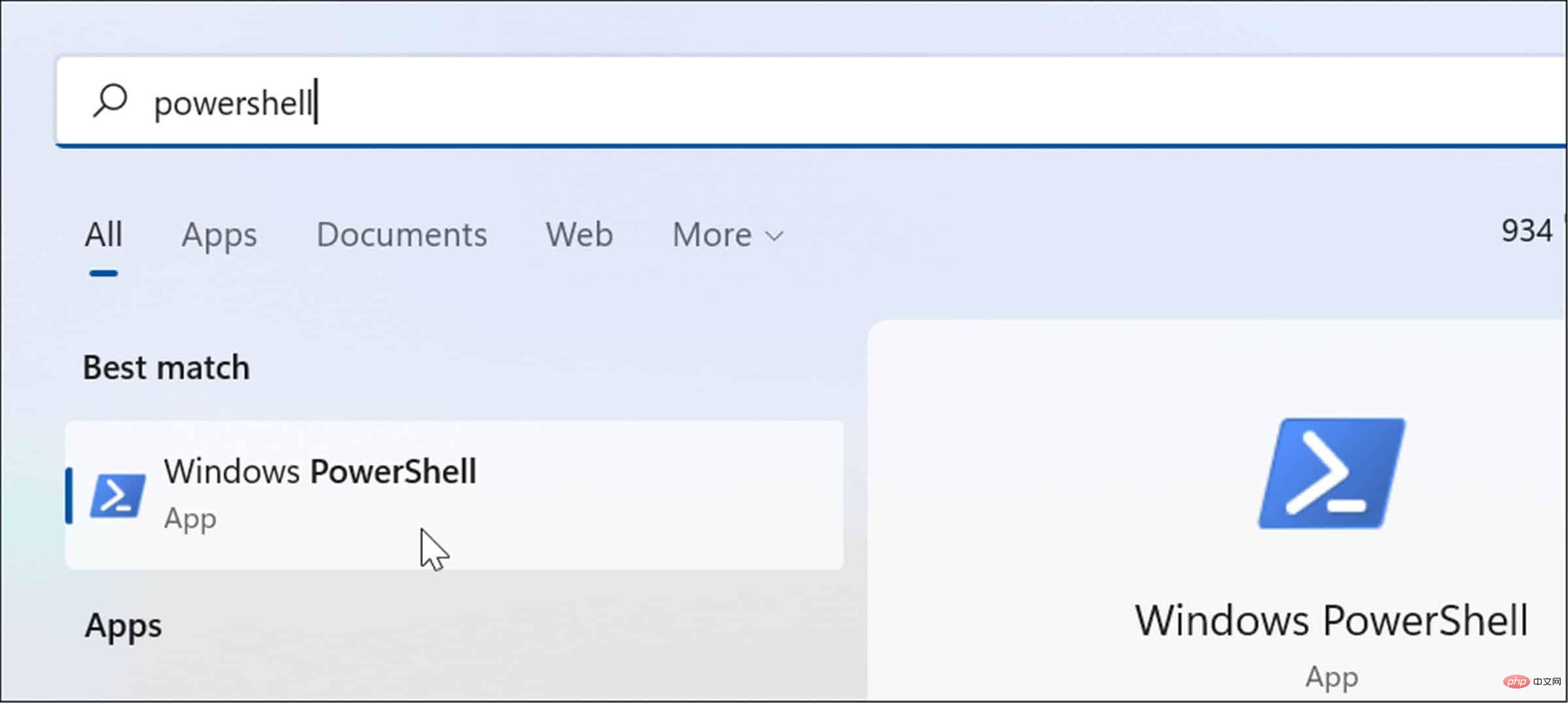
- Lorsque Windows PowerShell s'ouvre, entrez la commande suivante et appuyez sur Entrée.
Get-ComputerInfo | Select OsName, OSDisplayVersion, OsBuildNumber
- Attendez un instant et il interrogera votre version de Windows 11 et votre numéro de build.
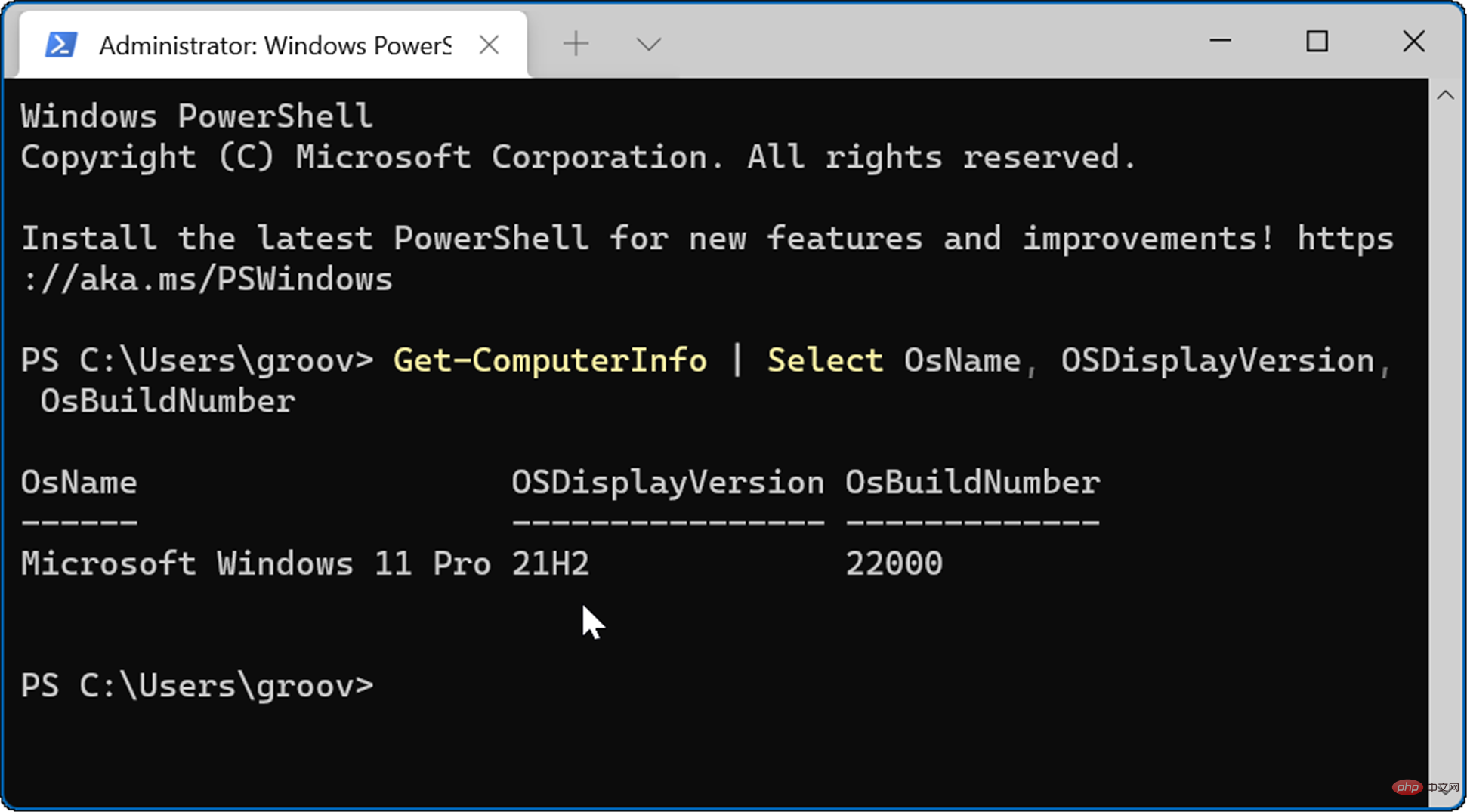
Après avoir obtenu la version, vous pouvez fermer Windows PowerShell et revenir à ce que vous faisiez.
Versions Windows 11
Il est toujours pratique de savoir quelle version de Windows 11 vous utilisez. Vous pouvez vous attendre à certaines fonctionnalités qui ne sont disponibles que dans les versions plus récentes. Après avoir vérifié votre version, vous souhaiterez peut-être rechercher des mises à jour pour vous assurer de tirer le meilleur parti de votre PC Windows 11.
Ce qui précède est le contenu détaillé de. pour plus d'informations, suivez d'autres articles connexes sur le site Web de PHP en chinois!

Outils d'IA chauds

Undresser.AI Undress
Application basée sur l'IA pour créer des photos de nu réalistes

AI Clothes Remover
Outil d'IA en ligne pour supprimer les vêtements des photos.

Undress AI Tool
Images de déshabillage gratuites

Clothoff.io
Dissolvant de vêtements AI

AI Hentai Generator
Générez AI Hentai gratuitement.

Article chaud

Outils chauds

Bloc-notes++7.3.1
Éditeur de code facile à utiliser et gratuit

SublimeText3 version chinoise
Version chinoise, très simple à utiliser

Envoyer Studio 13.0.1
Puissant environnement de développement intégré PHP

Dreamweaver CS6
Outils de développement Web visuel

SublimeText3 version Mac
Logiciel d'édition de code au niveau de Dieu (SublimeText3)

Sujets chauds
 1359
1359
 52
52
 Recherche approfondie Entrée du site officiel Deepseek
Mar 12, 2025 pm 01:33 PM
Recherche approfondie Entrée du site officiel Deepseek
Mar 12, 2025 pm 01:33 PM
Au début de 2025, l'IA domestique "Deepseek" a fait un début magnifique! Ce modèle d'IA gratuit et open source a une performance comparable à la version officielle d'OpenAI d'Openai, et a été entièrement lancé sur le côté Web, l'application et l'API, prenant en charge l'utilisation multi-terminale des versions iOS, Android et Web. Recherche approfondie du site officiel de Deepseek et du guide d'utilisation: Adresse officielle du site Web: https://www.deepseek.com/using étapes pour la version Web: cliquez sur le lien ci-dessus pour entrer le site officiel Deepseek. Cliquez sur le bouton "Démarrer la conversation" sur la page d'accueil. Pour la première utilisation, vous devez vous connecter avec votre code de vérification de téléphone mobile. Après vous être connecté, vous pouvez entrer dans l'interface de dialogue. Deepseek est puissant, peut écrire du code, lire des fichiers et créer du code
 Version Web Deepseek Entrée officielle
Mar 12, 2025 pm 01:42 PM
Version Web Deepseek Entrée officielle
Mar 12, 2025 pm 01:42 PM
La profondeur domestique de l'IA Dark Horse a fortement augmenté, choquant l'industrie mondiale de l'IA! Cette société chinoise de renseignement artificiel, qui n'a été créée que depuis un an et demi, a gagné des éloges des utilisateurs mondiaux pour ses maquettes gratuites et open source, Deepseek-V3 et Deepseek-R1. Deepseek-R1 est désormais entièrement lancé, avec des performances comparables à la version officielle d'Openaio1! Vous pouvez vivre ses fonctions puissantes sur la page Web, l'application et l'interface API. Méthode de téléchargement: prend en charge les systèmes iOS et Android, les utilisateurs peuvent le télécharger via l'App Store; Version Web Deepseek Entrée officielle: HT
 Comment résoudre le problème des serveurs occupés pour Deepseek
Mar 12, 2025 pm 01:39 PM
Comment résoudre le problème des serveurs occupés pour Deepseek
Mar 12, 2025 pm 01:39 PM
Deepseek: Comment gérer l'IA populaire qui est encombré de serveurs? En tant qu'IA chaude en 2025, Deepseek est gratuit et open source et a une performance comparable à la version officielle d'Openaio1, qui montre sa popularité. Cependant, une concurrence élevée apporte également le problème de l'agitation du serveur. Cet article analysera les raisons et fournira des stratégies d'adaptation. Entrée de la version Web Deepseek: https://www.deepseek.com/deepseek serveur Raison: Accès simultané: des fonctionnalités gratuites et puissantes de Deepseek attirent un grand nombre d'utilisateurs à utiliser en même temps, ce qui entraîne une charge de serveur excessive. Cyber Attack: Il est rapporté que Deepseek a un impact sur l'industrie financière américaine.



